Dies ist eine alte Version des Dokuments!
Inhaltsverzeichnis
![]() TIPP: Achten Sie darauf, zunächst das Programm zu aktualisieren, um sicherzustellen dass die aktuellsten Neuerungen in den Zeugnisdruck miteinfliessen. Um die bestehende Programmversion zu aktualisieren, führen Sie im Menü 'Extras' den Befehl 'Programm updaten' aus und folgen Sie dem Assistenten.
TIPP: Achten Sie darauf, zunächst das Programm zu aktualisieren, um sicherzustellen dass die aktuellsten Neuerungen in den Zeugnisdruck miteinfliessen. Um die bestehende Programmversion zu aktualisieren, führen Sie im Menü 'Extras' den Befehl 'Programm updaten' aus und folgen Sie dem Assistenten.
Zeugnis 3. - 6. Primarklasse
Das Zeugnis finden Sie im Abschnitt 'Abschluss' im Modul 'Zeugnisse'. Wechseln Sie in das Register 'Druckausgaben' und wählen Sie die Druckausgabe 'SH: Zeugnis' aus.
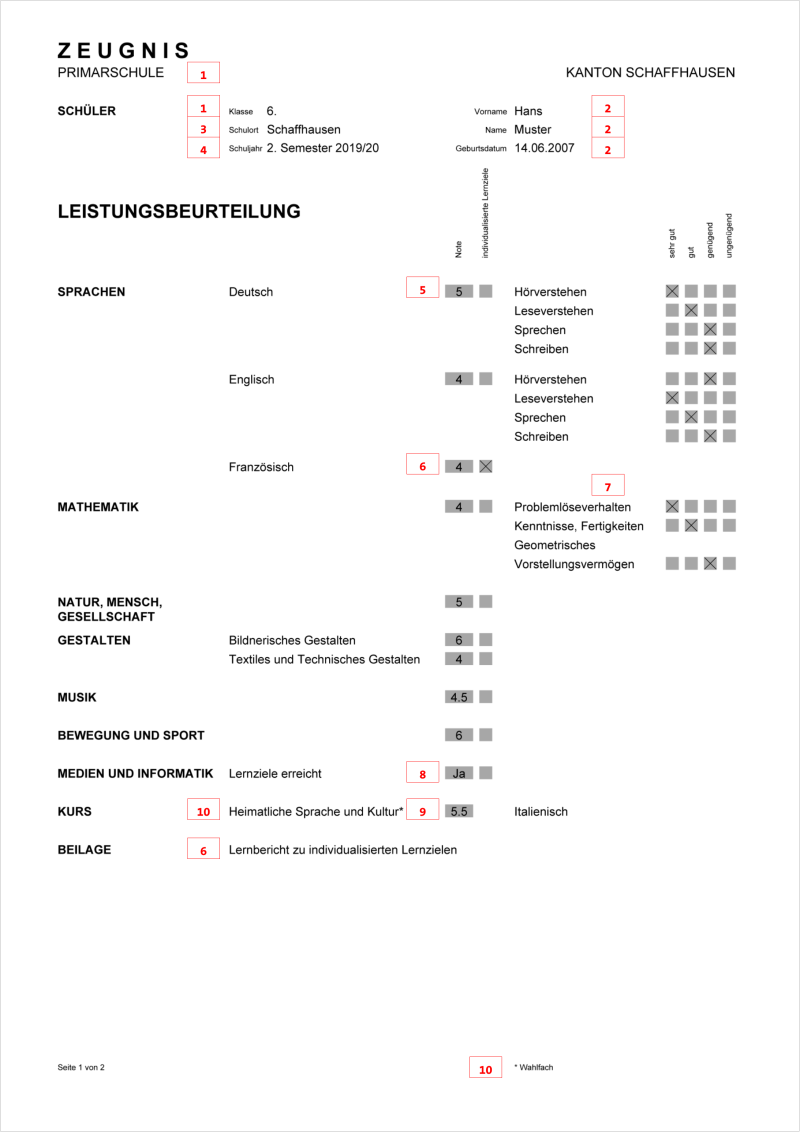
1) Klassenangabe und Schulstufe
Die Klassenangabe und die Schulstufe werden gemäss der Klassenzuteilung der Lernenden ausgegeben, wobei die Klassendefinitionen auf Vorlageklassen beruhen. Um der Schulklasse eine neue Vorlageklasse zuzuteilen, gehen Sie wie folgt vor:
- Im Abschnitt 'Klassen' ins gleichnamige Modul wechseln
- Das Register 'Schulklassen' auswählen
- Entsprechende Klasse suchen und markieren
- Den Befehl 'Ändern' aufrufen (alternativ die Klasse doppelklicken)
- Ins Register 'Grunddaten' wechseln
- Den Befehl 'Wechseln' aufrufen
- Aus den Vorlageklassen die korrekte Klassenvorlage für Ihre Klasse aussuchen
Sollte die benötigte Vorlage nicht vorhanden sein, lesen Sie unter www.LehrerOffice.ch/wiki > Module > Klassen im Kapitel 'Vorlagen' die detaillierte Anleitung weiter.
![]() WICHTIG: Bei den Sonderklassen wird
der Text gemäss dem Feld 'Abteilung' ausgewiesen.
WICHTIG: Bei den Sonderklassen wird
der Text gemäss dem Feld 'Abteilung' ausgewiesen.
Individuelle Klassenangabe
Falls bei einem Schüler ein anderes Jahr oder eine andere Stufe als in der verwendeten Klassenvorlage ausgewiesen werden soll, lässt sich dies wie folgt anpassen:
- Im Abschnitt 'Schüler/innen' ins Modul 'Schülerdaten' wechseln
- Die gewünschte Klasse auswählen
- Entsprechenden Schüler markieren
- Den Befehl 'Zuteilungen' ausführen
- Im Register 'Klasse & Niveau' den Auswahlfilter 'im Pensum' wie gewünscht einstellen
2) Schülerangaben
Fehlen Schülerdaten oder sind diese fehlerhaft, können Sie die Angaben wie folgt erfassen oder anpassen:
- Im Abschnitt 'Schüler/innen' in das Modul 'Schülerdaten' wechseln
- Die gewünschte Klasse auswählen
- Entsprechenden Schüler markieren
- Den Befehl 'Ändern' aufrufen (oder alternativ den Schüler doppelklicken)
- Im Register 'Daten' gewünschte Änderungen vornehmen
3) Schulort
Der Schulort kann beim Erstellen einer neuen Lehrerdatei (oder Datenbank) erfasst werden und gehört deshalb zu den Grundeinstellungen. Nachträglich wird er wie folgt angepasst:
- Den Befehl 'Einstellungen' aufrufen
- Das Register 'Datei' (oder 'Datenbank') auswählen
- Die Auswahlliste auf 'Schule' umstellen
- Unter dem Punkt 'Schulort' den entsprechenden Wert korrigieren bzw. erfassen
![]() TIPP: Wenn Sie mit der Datenbank arbeiten, kann der Administrator den Schulort auch bei der Schuleinheit im Modul 'Schuleinheiten' erfassen. So ist ein Schulort pro Schuleinheit möglich.
TIPP: Wenn Sie mit der Datenbank arbeiten, kann der Administrator den Schulort auch bei der Schuleinheit im Modul 'Schuleinheiten' erfassen. So ist ein Schulort pro Schuleinheit möglich.
4) Schuljahr und Semester
Das Schuljahr und Semester kann beim Erstellen einer neuen Lehrerdatei erfasst werden. Nachträglich lässt sich das Schuljahr und Semester wie folgt einstellen:
- Den Befehl 'Einstellungen' aufrufen
- Das Register 'Datei' auswählen
- Die Auswahlliste auf 'Semester' umstellen
- Unter dem Punkt 'Schuljahr' den entsprechenden Wert korrigieren (das Format beibehalten!)
- Unter dem Punkt 'Semester' das gewünschte Semester auswählen
![]() WICHTIG: Wenn Ihre Schule die Datenbank einsetzt, muss der Administrator das Schuljahr über das Modul 'Semester' einstellen oder ändern.
WICHTIG: Wenn Ihre Schule die Datenbank einsetzt, muss der Administrator das Schuljahr über das Modul 'Semester' einstellen oder ändern.
5) Leistungsnoten
Die Angabe kann wie folgt direkt erfasst werden:
- Im Abschnitt 'Abschluss' ins Modul 'Zeugnisse' wechseln
- Das Register 'Notenliste' wählen
- Die entsprechende Klasse und den Schüler auswählen
- Das gewünschte Fach markieren
- Den Befehl 'Eintrag ändern' aufrufen (oder das Fach doppelklicken)
- Im Feld 'Note' die gewünschte Note erfassen
![]() TIPP: Wenn Prüfungen im Modul 'Resultate' bzw. 'Übersicht' erfasst sind, wird automatisch der entsprechende Durchschnittswert als Zeugnisnote vorgegeben, den Sie wie hier beschrieben anpassen können.
TIPP: Wenn Prüfungen im Modul 'Resultate' bzw. 'Übersicht' erfasst sind, wird automatisch der entsprechende Durchschnittswert als Zeugnisnote vorgegeben, den Sie wie hier beschrieben anpassen können.
6) Individualisierte Lernziele
Verfügt ein Schüler über individualisierte Lernziele kann in den obligatorischen Fächern auf die Bewertung mit Lernzielen verzichtet werden:
- Im Abschnitt 'Abschluss' ins Modul 'Zeugnisse' wechseln
- Das Register 'Notenliste' wählen
- Entsprechende Klasse und Schüler auswählen
- Das gewünschte Fach suchen und markieren
- Den Befehl 'Eintrag ändern' aufrufen oder doppelklicken
- Die Checkbox 'Individualisierte Lernziele' aktivieren
![]() WICHTIG: Die Anpassung der Lernziele bewirkt, dass eine weitere Spalte hinter der Leistung erscheint mit einem Kreuz bei den entsprechenden Fächern. Ausserdem wird ganz unten in der Fächerliste der Vermerk 'Beilage - Lernbericht zu individualisierten Lernzielen' ausgewiesen. Und falls in einem Sprachfach eine Lernzielanpassung vorgenommen wird, werden die Teilfertigkeiten ausgeblendet.
WICHTIG: Die Anpassung der Lernziele bewirkt, dass eine weitere Spalte hinter der Leistung erscheint mit einem Kreuz bei den entsprechenden Fächern. Ausserdem wird ganz unten in der Fächerliste der Vermerk 'Beilage - Lernbericht zu individualisierten Lernzielen' ausgewiesen. Und falls in einem Sprachfach eine Lernzielanpassung vorgenommen wird, werden die Teilfertigkeiten ausgeblendet.
Individualisierte Lernziele beim Arbeits-, Lern- und Sozialverhalten
Ebenfalls ist es möglich beim 'Arbeits- und Lernverhalten' und beim 'Sozialverhalten' individualisierte Lernziele auszuweisen. Das Vorgehen ist etwas anders als bei den Fächern und zwar folgendermassen:
- Im Abschnitt 'Abschluss' ins Modul 'Zeugnisse' wechseln
- Das Register 'Notenliste' wählen
- Entsprechende Klasse und Schüler auswählen
- Gewünschte Kompetenz suchen und markieren
- Den Befehl 'Eintrag ändern' aufrufen oder doppelklicken
- Ins Register 'Weiteres' wechseln
- Die Checkbox 'Individualisierte Lernziele' aktivieren
![]() WICHTIG: Hier können die individualisierten Lernziele nur zwischen 'Arbeits- und Lernverhalten' und 'Sozialverhalten' vergeben werden. Sobald bei einer Verhaltensbeurteilung ein individuelles Lernziel hinterlegt wird, wird der ganze Abschnitt entsprechend gekennzeichnet.
WICHTIG: Hier können die individualisierten Lernziele nur zwischen 'Arbeits- und Lernverhalten' und 'Sozialverhalten' vergeben werden. Sobald bei einer Verhaltensbeurteilung ein individuelles Lernziel hinterlegt wird, wird der ganze Abschnitt entsprechend gekennzeichnet.
7) Teilbereiche
Sind Teilbereiche (Differenzierungen) im Modul 'Schulfächer' definiert, müssen Lernkontrollen innerhalb des Faches auch einem Teilbereich zugeordnet werden. Aus den Durchschnitten der einzelnen Teilbereiche wird anschliessend die Zeugnisnote für das Fach ermittelt. Der Eintrag für den Teilbereich kann aber auch wie folgt direkt erfasst werden:
- Im Modul 'Zeugnisse' ins Register 'Notenliste' wechseln
- Im Auswahlfeld 'Schüler' einen Schüler auswählen
- Den gewünschten Teilbereich markieren
- Den Befehl 'Eintrag ändern' aufrufen oder doppelklicken
- Im Feld 'Zeugniseintrag' den gewünschten Eintrag in Worten erfassen
![]() WICHTIG: Die Berechnung der Teilbereiche ist vom Erziehungsdepartement Schaffhausen vorgegeben und kann von den einzelnen Schulen nicht geändert werden.
WICHTIG: Die Berechnung der Teilbereiche ist vom Erziehungsdepartement Schaffhausen vorgegeben und kann von den einzelnen Schulen nicht geändert werden.
8) Medien und Informatik
Das Fach 'Medien und Informatik' kann nur mit Lernziel erreicht = 'ja' oder 'nein' bewertet werden.
9) Heimatliche Sprache und Kultur
Die Sprache beim Fach 'Heimatliche Sprache und Kultur' kann folgendermassen erfasst werden:
- Im Abschnitt 'Abschluss' ins Modul 'Zeugnisse' wechseln
- Das Register 'Notenliste' wählen
- Die betreffende Klasse und den Schüler auswählen
- Das Fach 'Heimatliche Sprache und Kultur' markieren
- Den Befehl 'Eintrag ändern' aufrufen (oder das Fach doppelklicken)
- Gegebenenfalls den Befehl 'Zuteilen' ausführen
- Im Register 'Zeugnis' im Feld 'Sprache' die gewünschte Sprache erfassen und im Feld 'Zeugniseintrag' die gewünschte Lernzielerreichung erfassen
10) Wahlfach
Sobald ein Wahlfach im Zeugnis aufgeführt wird, wie z.B. HSK, dann wird hinter dem Fach ein Stern ausgewiesen und ganz unten im Zeugnis steht der Vermerk '*Wahlfach'.
Zeugnis 3. bis 6. Primarklasse (2. Seite)
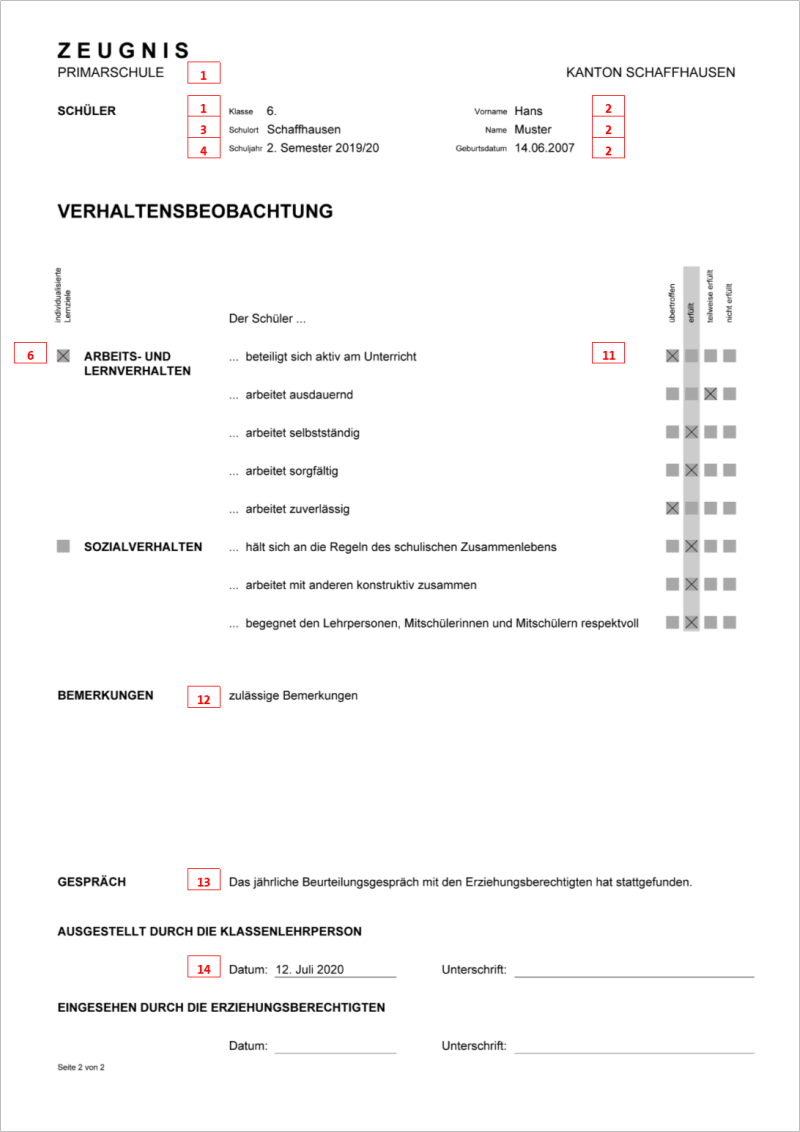
11) Arbeits- Lern- und Sozialverhalten
Im Modul 'Zeugnisse' kann die Verhaltensbeurteilung des Schülers für das Zeugnis direkt erfasst werden.
- Im Modul 'Zeugnisse' ins Register 'Notenliste' wechseln
- Entsprechende Klasse und Schüler auswählen
- Die gewünschte Kompetenz suchen und markieren
- Den Befehl 'Eintrag ändern' aufrufen oder doppelklicken
- Den Schieber auf den gewünschten Eintrag setzen
![]() TIPP: Den meisten Einträgen im Modul 'Journal' kann eine Verhaltensbewertung zugeteilt werden. Solche Einträge stehen Ihnen in den Modulen 'Verhalten' und 'Zeugnisse' zur Verfügung. Im Modul 'Verhalten' erhält die Klassenlehrperson einen Überblick über alle Journaleinträge aufgeteilt in Fächer und kann den Zeugniseintrag unter Berücksichtigung sämtlicher Einträge setzen.
TIPP: Den meisten Einträgen im Modul 'Journal' kann eine Verhaltensbewertung zugeteilt werden. Solche Einträge stehen Ihnen in den Modulen 'Verhalten' und 'Zeugnisse' zur Verfügung. Im Modul 'Verhalten' erhält die Klassenlehrperson einen Überblick über alle Journaleinträge aufgeteilt in Fächer und kann den Zeugniseintrag unter Berücksichtigung sämtlicher Einträge setzen.
12) Bemerkungen
Administrative Bemerkungen, welche im Zeugnis erscheinen sollen, können wie folgt erfasst werden:
- Im Abschnitt 'Abschluss' ins Modul 'Zeugnisse' wechseln
- Das Register 'Notenliste' wählen
- Entsprechende Klasse und Schüler auswählen
- Das Datenfeld 'Bemerkungen' suchen und markieren
- Den Befehl 'Eintrag ändern' aufrufen (oder das Feld doppelklicken)
- Die gewünschte Bemerkung erfassen
13) Gespräch
Diese Zeile wird in jedem Fall ausgewiesen, da das Gespräch zwingend geführt werden muss.
14) Zeugnisdatum
Das Datum, welches auf dem Zeugnis erscheinen soll, kann direkt im Modul 'Zeugnisse' für alle Schüler der Klasse festgelegt werden:
- Im Modul 'Zeugnisse' ins Register 'Druckausgaben' wechseln
- Die Druckausgabe 'SH: Zeugnis' auswählen
- Den Befehl 'Ausdruck anpassen' aufrufen
- Beim Punkt 'Datum' mittels der Option 'Nachfolgendes Datum verwenden' das gewünschte Datum erfassen